Gogs 是一款极易搭建的自助 Git 服务,它使用 Go 语言开发,只要 Go 语言支持的平台它都支持,包括 Linux、Mac OS X、Windows以及 ARM 平台。本文将详细的介绍如何利用 Docker 在本地部署 Gogs 并结合路由侠实现外网访问本地部署的 Gogs 。
第一步,本地 Docker 部署安装 Gogs
1,打开 Linux 终端,确保 Docker 已经安装好了。首先拉取 Gogs 镜像。
docker pull gogs/gogs
2,创建 /var/gogs 目录。
mkdir -p /var/gogs
3,运行启动 Gogs 容器。
docker run -d --name=gogs -p 10022:22 -p 13000:3000 -v /var/gogs:/data gogs/gogs

4,在浏览器输入 http://本地IP:13000,就可以看到 Gogs 界面了。数据库设置:当前选择 SQLite3,也可以选择其他数据库,其他设置不用更改,点击【立即安装】。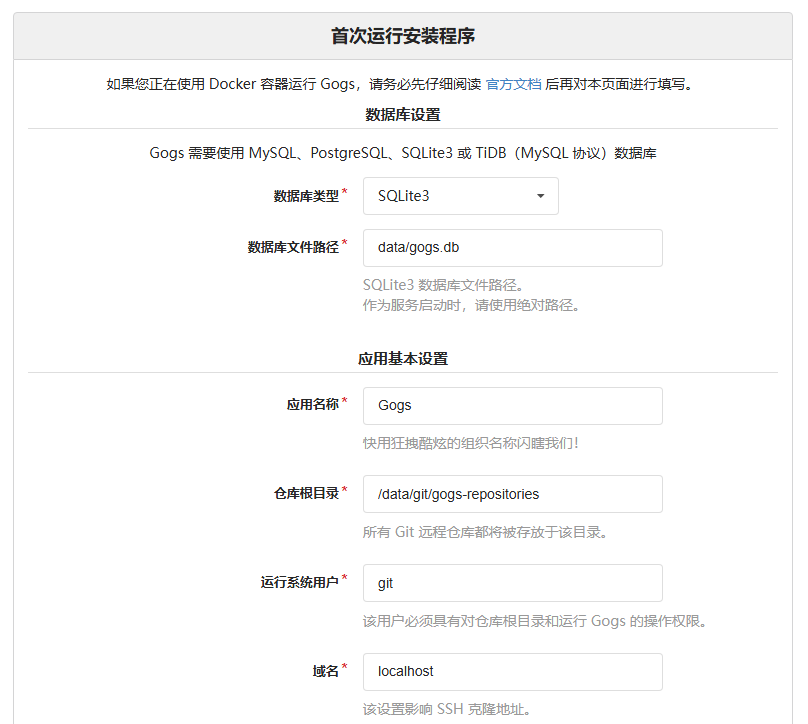
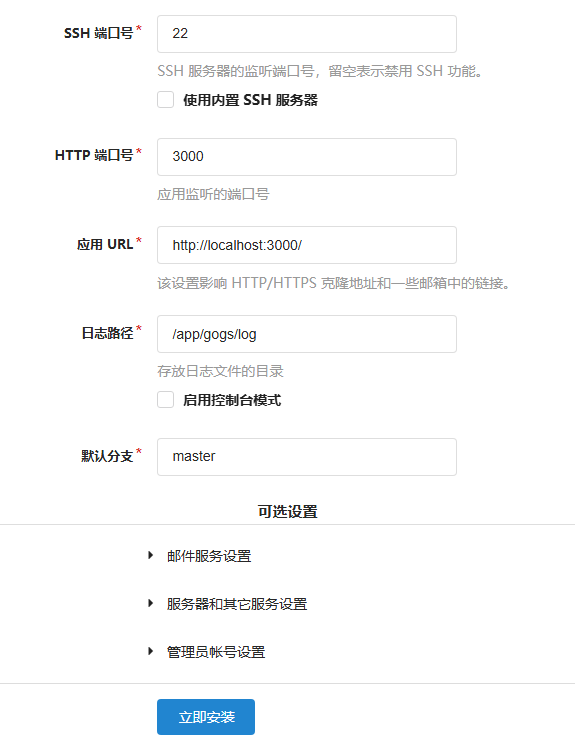
5,它会自动跳转地址为 http://localhost:3000/user/login,需要把浏览器地址修改为 http://本地IP:13000 ,就可以看到首页了。
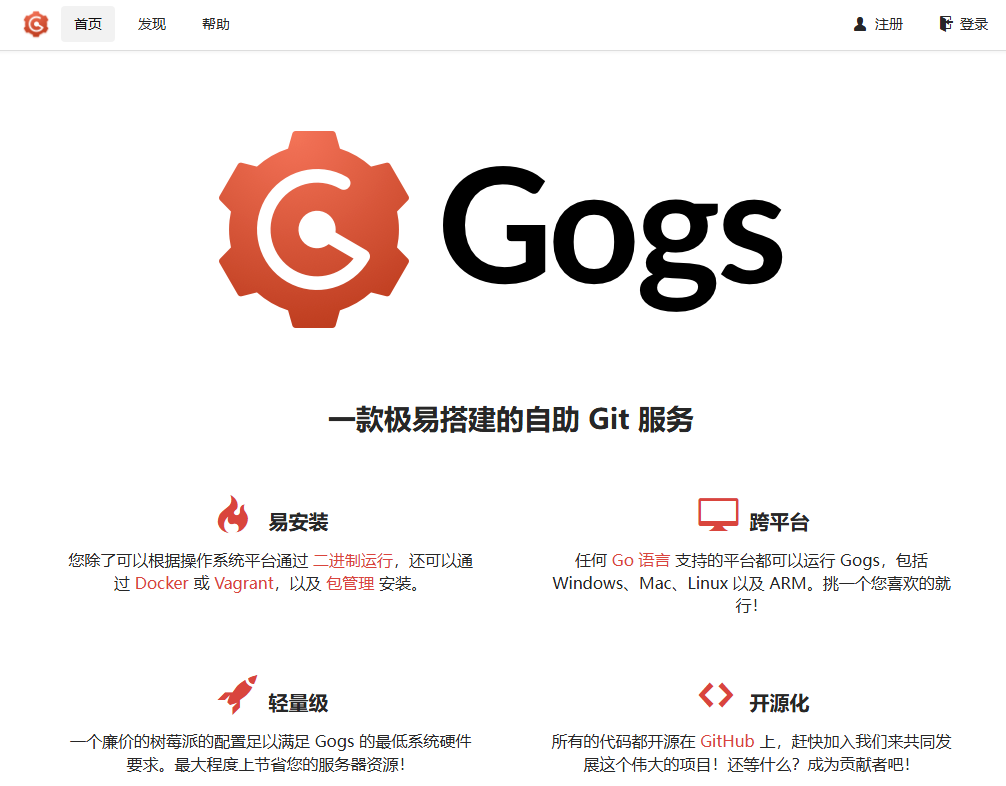
6,点击注册,创建账户。

7,登录。
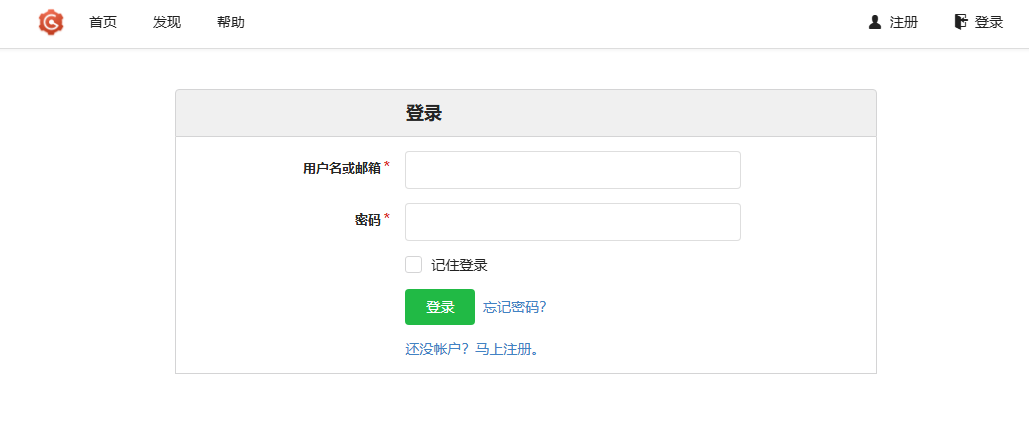
8,Git 基本使用,首先点击右上角创建新的仓库。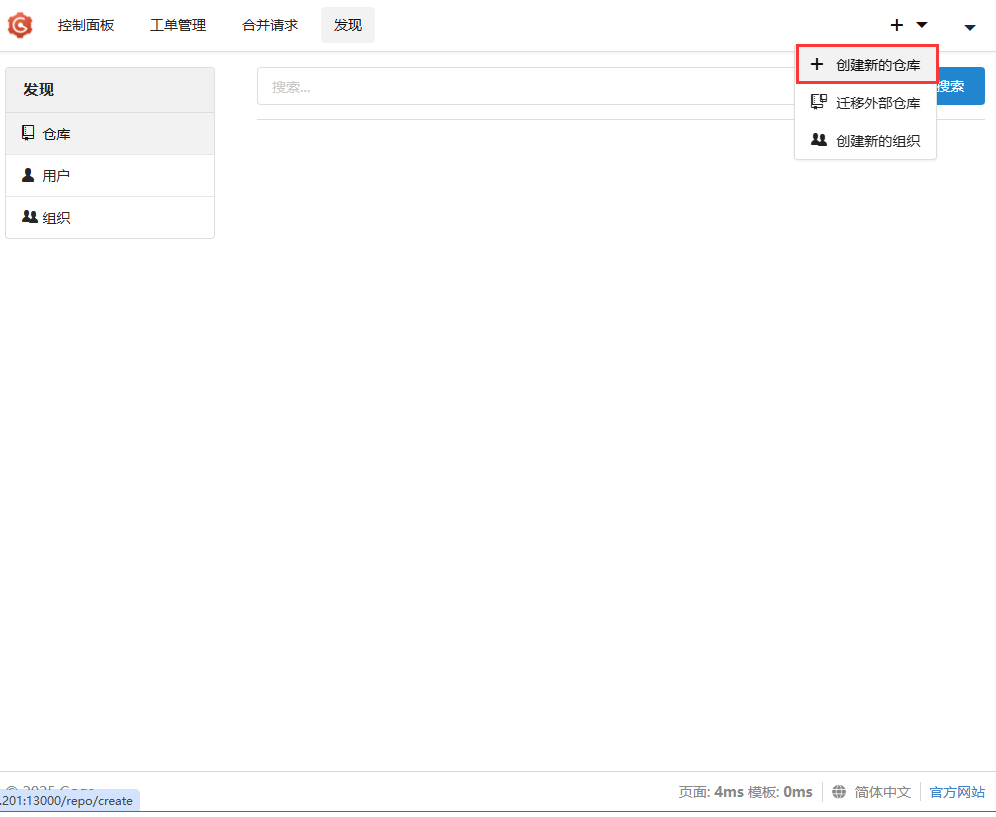
9,输入仓库名称,点击【创建仓库】。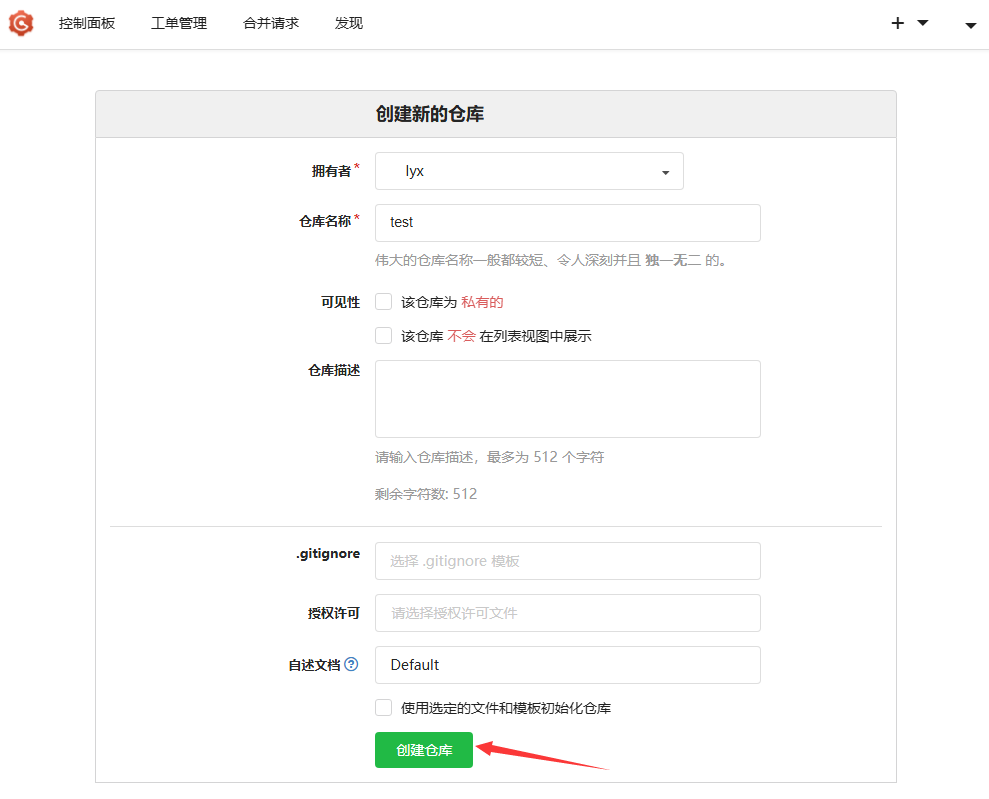
10,可以开始克隆新仓库,建议先勾选 http 协议(因为 SSH 稍微复杂,在后面会有指导),可以使用显示的命令行创建新的仓库。要特别注意的是,使用容器方式安装,会显示容器内的地址和端口(localhost:3000),实际上是连不上的,要使用机器本身的 IP 以及容器对应的外部端口 13000。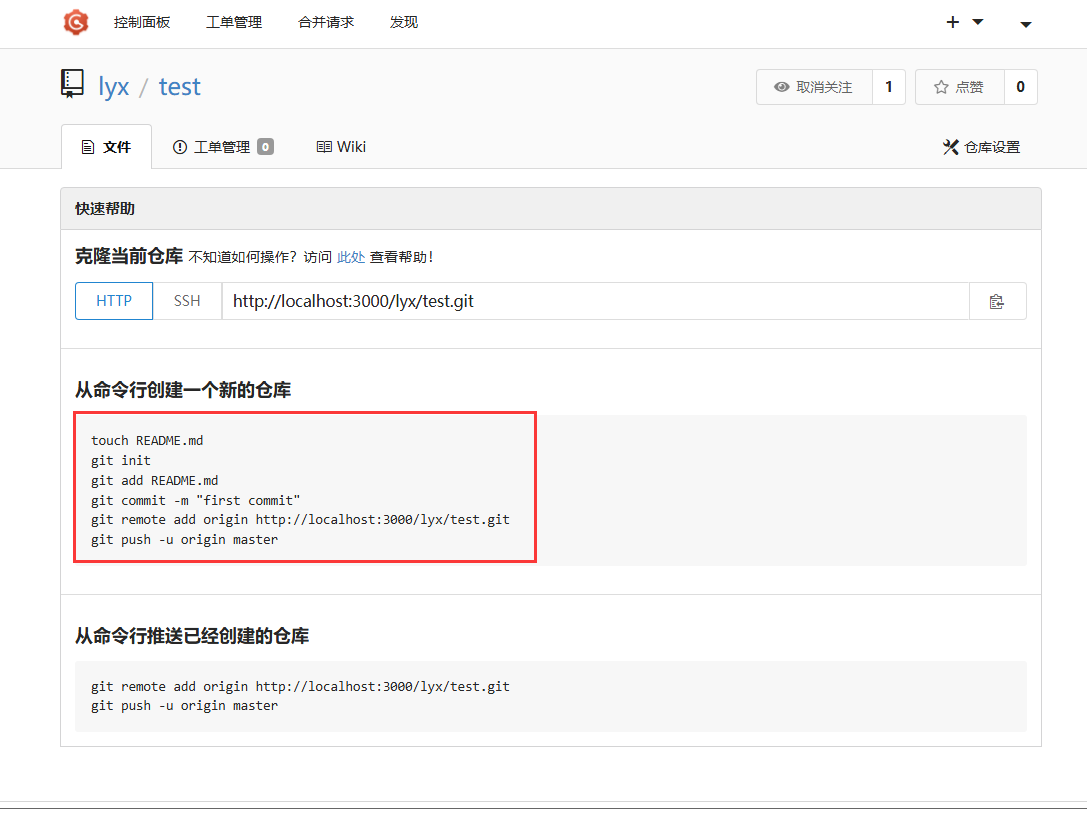
11,在本地打开 git 。
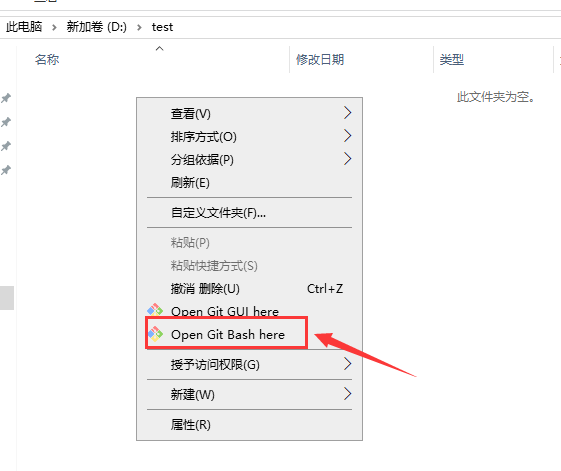
12,可以逐行复制粘贴命令,记得把 localhost:3000 改成自己服务端的 IP 地址和端口。会提示需要输入账号密码,确认即可。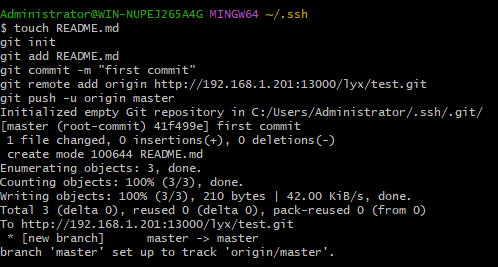
13,git 推送后就可以看到 Gogs 上面推送成功的文件了。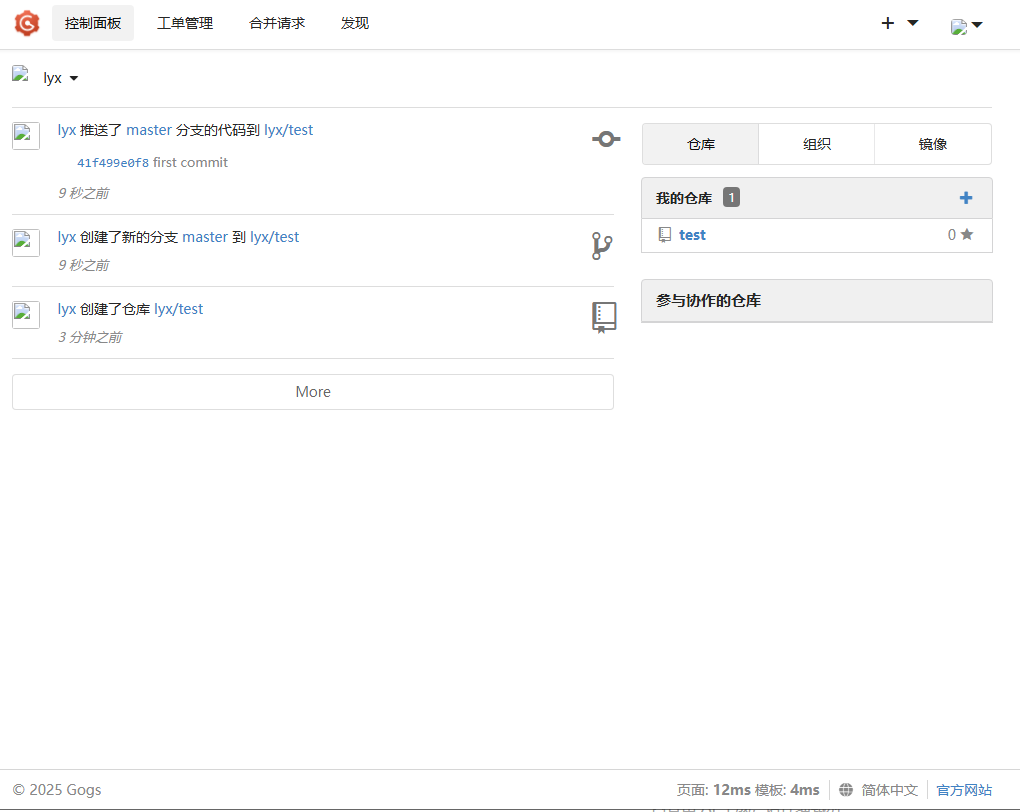
第二步,安装路由侠实现外部访问 Gogs
安装路由侠内网穿透。
1,当前未提供网页管理,需要先在任意一台 Windows 机器安装路由侠 Windows 版本,用作跨机器管理。点此下载
2,在路由侠客户端主界面,进入“设备管理”,点击右下角的“添加设备”,此时可查看到对应的安装码,此安装码用于将设备添加到对应账号下,可选中后复制。



3,直接下载后导入:
wget https://dl.luyouxia.com:8443/v2/lyx-docker-x86_64.tar docker load -i lyx-docker-x86_64.tar
4,然后使用该镜像启动容器
docker run --name lyx -it --restart=always --net=host -e code=这里填写安装码 luyouxia/lyx
5,此时,需要等待下载和安装的过程,如果一切正常,最终可以看到一些输出,并且可以看到如下提示:
[Device] Logged in. Token: ....
这就表示安装成功了。
当前 Linux 终端这边,如果是使用的上面的命令,Docker 是运行在前台,此时可以按住 Ctrl+C ,退出路由侠,容器也将退出。现在可以使用以下命令将其放入后台持续运行:
docker start lyx
注意如果容器删除,重新 docker run, 将创建为新的设备。
需要注意的是,因为容器参数已经添加了 --restart=always,这样开机就会自动启动,不需要再手动启动路由侠了。
6,现在回到 Windows 这边设备列表,点击右上角的×返回主界面,再次进入,就可以找到这个设备,可以修改名称。
7,回到主界面,点击【内网映射】。
8,注意右上角的设备名称下拉框,这里选中刚刚添加的设备名称,此时在这个界面上添加的映射,就属于刚刚这个设备。添加或修改一般需要等待30秒,容器中的路由侠进程就会更新并加载。切换好设备后,点击【添加映射】。
9,选择【原生端口】。
10,在内网端口里填写端口 13000 后点击【创建】按钮,如下图。这个是用 http 的端口映射的。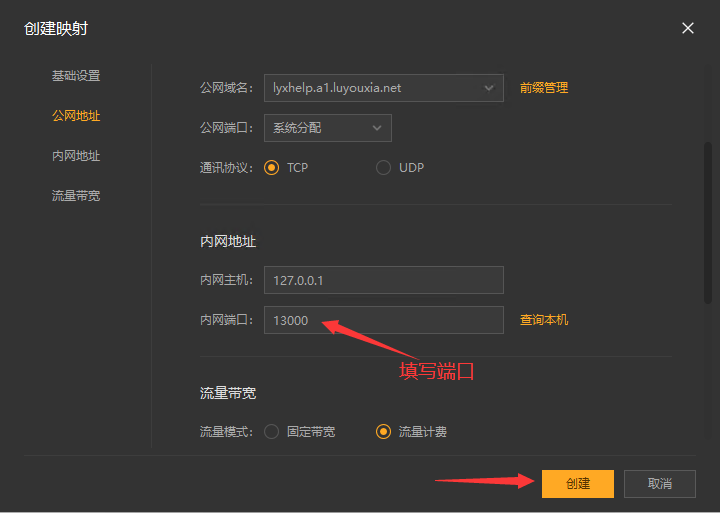
11,创建好后,就可以看到一条映射的公网地址,鼠标右键点击【复制地址】。
12,在外网电脑上,打开浏览器,在地址栏输入从路由侠生成的外网地址,就可以看到内网部署的 Gogs 界面了。
第三步,实现 git 客户端外部访问
1,在外网的电脑客户端上,在需要操作的文件夹下,打开 git。 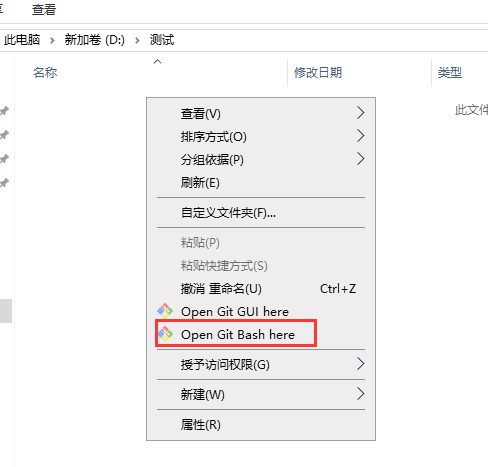
2,用 http 的方式克隆,把 IP 和端口改成路由侠映射的公网地址。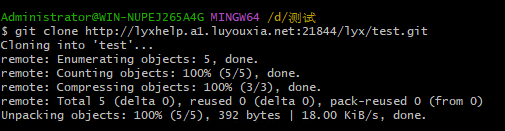
3,可以看到克隆成功的文件已经存在了。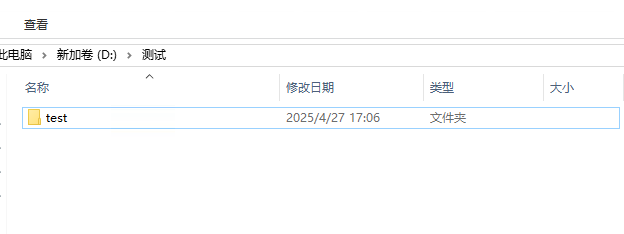
4,第二种方式是用 SSH 访问,如果希望无需密码,则可以配置 SSH 协议方式访问。首先在 Gogs界面点击右上角,选择【用户设置】。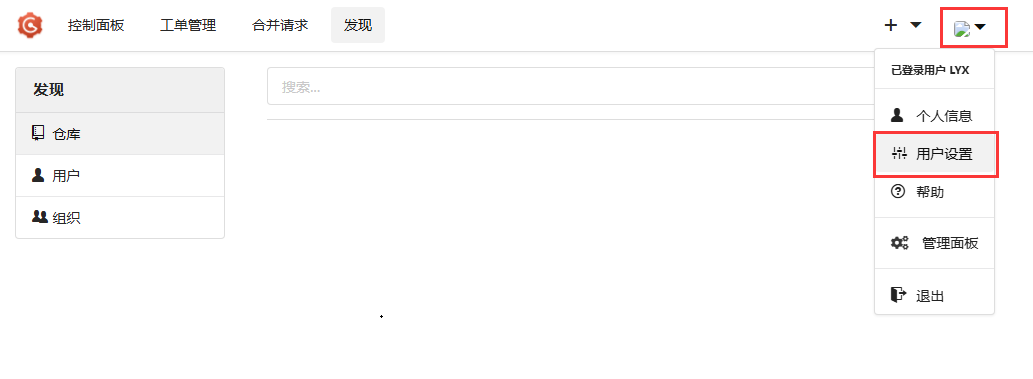
5,如下图,点击【 SSH 密钥】→【增加密钥】。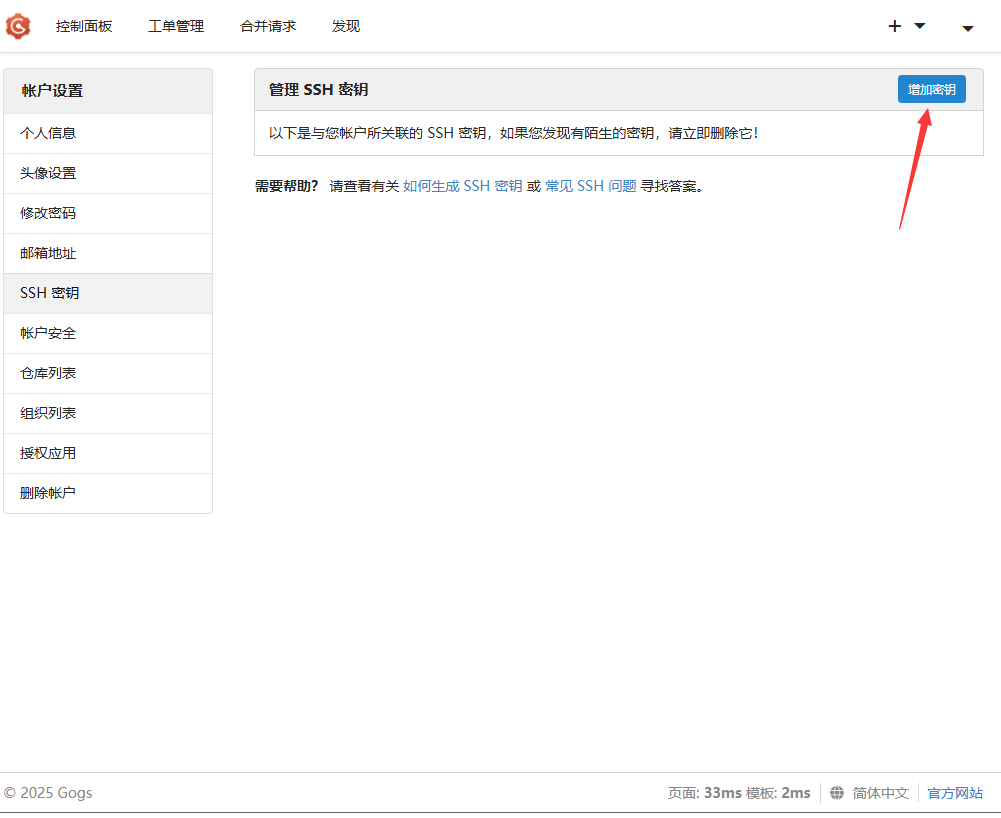
6,如果没有生成过 ssh 密钥的话,先生成一个。在 Windows 客户端,先下载安装 git ,如下图,然后在 git bash 里进行下面的命令行操作。
ssh-keygen -t ed25519 -C "your_email@example.com"
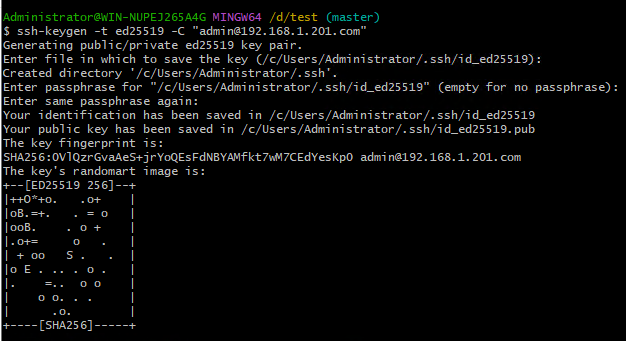
7,查看公钥,把公钥复制下来。
cat ~/.ssh/id_ed25519.pub
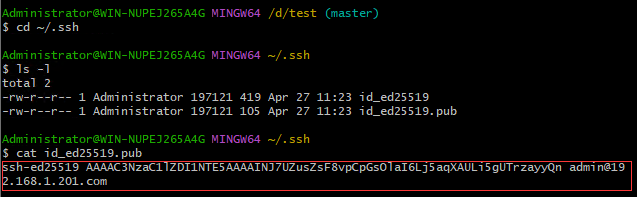
8,复制的公钥粘贴到密钥内容中,点击【增加密钥】。
9,可以看到已经成功添加一个公钥了。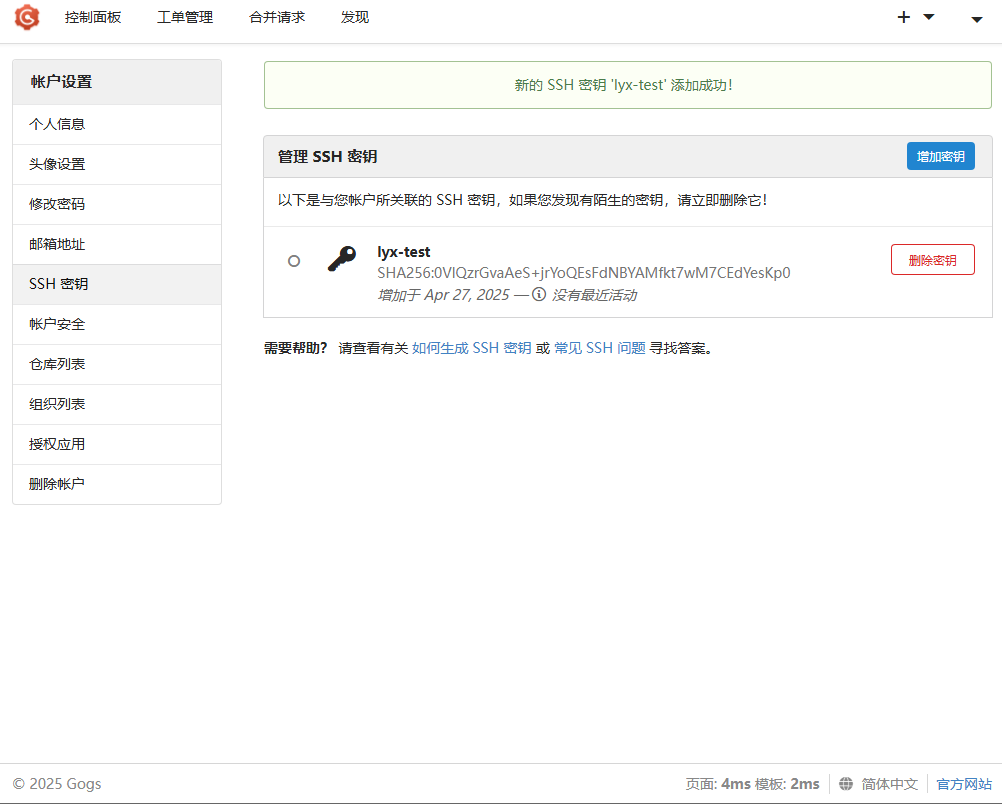
10,和 http 一样,选择【添加映射】。
11,选择【原生端口】。
12,填写 SSH 端口 10022 后点击【创建】。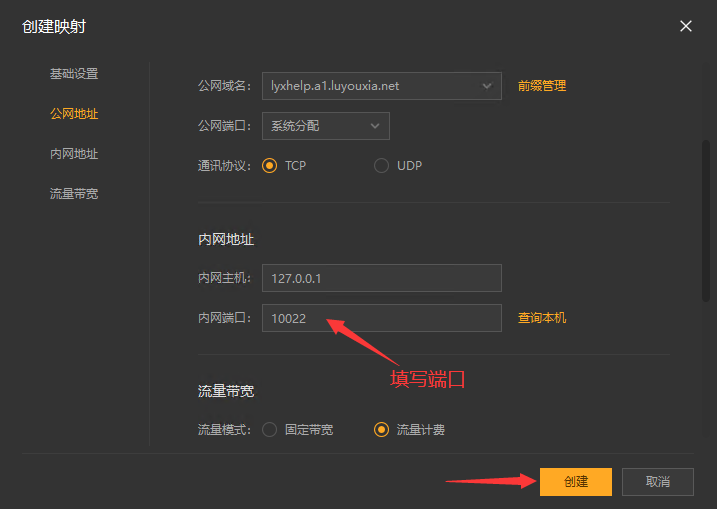
13,复制地址。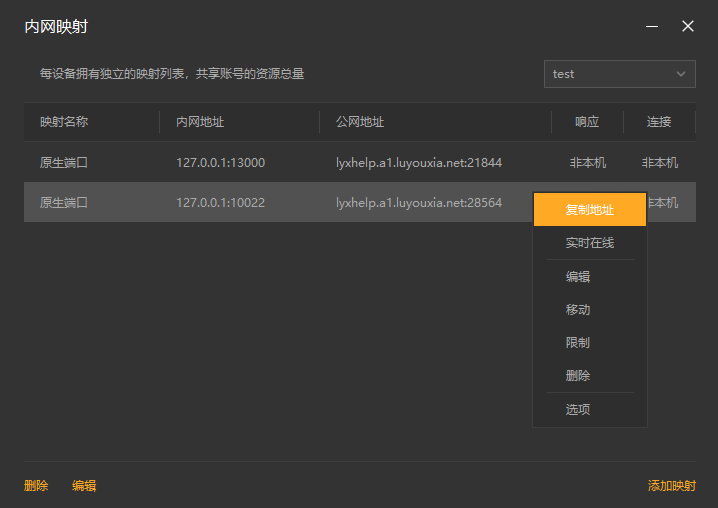
14,跟 http 一样,在外网的电脑上,打开 git,克隆文件,把IP和端口改成路由侠映射的公网地址。就可以了。成功后可以看到克隆成功的文件。
以上就是用 Docker 在本地局域网内部署 Gogs ,实现 git 客户端外部访问以及利用路由侠内网穿透实现外网也能访问的全部教程了,如果想要对路由侠有更多的了解,可以进官网详细了解,路由侠官网地址:www.luyouxia.com